Sådan hårdt nulstilles Android-telefoner og -tablets
Du har måske eller måske ikke hørt om en hård nulstilling i forhold til Android-telefoner og -tablets. Sandheden er, at en hård nulstilling er en løsning, som de fleste Android-brugere vil søge, når deres Android-enhed står over for nogle få systemer eller endda hardware-relaterede problemer. På et tidspunkt i livet på din Android-enhed skal du muligvis udføre en hård nulstilling, denne artikel vil forberede dig på den eventualitet.
- Del 1. Hvad er en hård nulstilling på Android?
- Del 2. Når du skal udføre en hård nulstilling på Android
- Del 3. Sikkerhedskopier dine Android-data, før du nulstiller dem
- Del 4. Sådan Hard Reset Android telefoner og tablets
- Del 5. Hvad hvis den hårde nulstilling ikke virker?
Del 1. Hvad er en hård nulstilling på Android?
En hård nulstilling er også kendt som en alternativ nulstilling, der udføres, når din Android-enhed oplever problemer med ydeevnen. Afhængigt af sværhedsgraden af problemerne, betragtes den hårde nulstilling ofte som en komplet løsning, der, når den gøres korrekt, får din telefon eller tablet til at fungere optimalt. Det kan løse en række problemer, selv når din telefon eller tablets touchskærm ikke fungerer.
Del 2. Når du skal udføre en hård nulstilling på Android
Der er flere situationer, hvor du kan finde det meget fordelagtigt at nulstille en Android-telefon eller -tablet. Hvis du nogensinde befinder dig i en af følgende situationer, skal du muligvis udføre en hård nulstilling.
- En hård nulstilling vil i det væsentlige gendanne enheden til dens oprindelige tilstand, du kan udføre en nulstilling, hvis du vil bortskaffe eller sælge din Android-enhed
- En nulstilling er også praktisk, når din enhed kører lidt langsomt. Hvis du har bemærket, at nogle af dine apps kører lavt eller fryser, kan en hård nulstilling være nødvendig.
- Hvis din enhed ikke reagerer eller ikke reagerer korrekt
- Du skal muligvis også udføre en nulstilling, hvis du har mistet eller glemt din enheds adgangskode.
- En nulstilling kan også være nødvendig, hvis dit system af en eller anden grund fejler
Del 3. Sikkerhedskopier dine Android-data, før du nulstiller dem
Udførelse af en hård nulstilling på din Android-enhed vil ofte resultere i et fuldstændigt tab af data. Derfor er det vigtigt at sikkerhedskopiere din enhed før en hård nulstilling. På denne måde kan du altid få dine data tilbage, hvis noget går galt. DrFoneTool – Backup & Resotre (Android) er et af de bedste værktøjer at bruge til effektivt og nemt at sikkerhedskopiere dataene på din enhed.

DrFoneTool – Backup & Resotre (Android)
Sikkerhedskopier og gendan Android-data fleksibelt
- Sikkerhedskopier Android-data selektivt til computeren med et enkelt klik.
- Forhåndsvis og gendan en sikkerhedskopi til enhver Android-enhed.
- Understøtter 8000+ Android-enheder.
- Der går ingen data tabt under sikkerhedskopiering, eksport eller gendannelse.
Trin 1. Kør programmet og tilslut din enhed
Først og fremmest skal du køre programmet, efter du har downloadet og installeret det. Tilslut derefter din Android-enhed til computeren. Vælg derefter Backup & Restore blandt alle værktøjerne.

Trin 2. Tjek filtyperne for sikkerhedskopiering
Alle de filer, du kan sikkerhedskopiere på din enhed, vises på programmet. Du kan markere alle elementer, som du vil sikkerhedskopiere.

Trin 3. Begynd at sikkerhedskopiere din enhed
Når du har kontrolleret filerne, skal du klikke på ‘Backup’ for at begynde at sikkerhedskopiere din enhed til computeren.

Bemærk: Du kan bruge funktionen ‘Gendan’ til at gendanne sikkerhedskopifilen til din enhed, når du har behov for det senere.
Del 4. Sådan Hard Reset Android telefoner og tablets
For at nulstille din Android-tablet eller -telefon hårdt, skal du først og fremmest gå ind i Android-systemgendannelsestilstanden ved at trykke på kombinationen af knapper på enheden. Rækkefølgen er forskellig for forskellige enheder. Følgende er nogle af de mest brugte metoder.
Metode 1
Trin 1: Sørg for, at telefonen er slukket, og tryk og hold derefter tasterne Lydstyrke op og Lydstyrke ned på samme tid. Tryk derefter på tænd/sluk-tasten, indtil en testskærm viser tilgængelige indstillinger.
Trin 2: Derefter skal du trykke på Lydstyrke ned-tasten for at navigere gennem mulighederne for at finde indstillingen ‘Fabriksindstilling’ og derefter trykke på tænd / sluk-tasten for at vælge den.
Metode 2
Trin 1: Sørg for, at enheden er slukket, og tryk derefter på hjemtasten. Mens du fortsætter med at holde hjemmetasten nede, tænd enheden ved at trykke på tænd/sluk-tasten.
Trin 2: dette bringer dig til Android Recovery Screen. Når du er her, skal du trykke på tasterne Lydstyrke op og Lydstyrke ned på samme tid.
Trin 3: Vælg ‘Slet data/fabriksnulstilling’ i gendannelsesmenuen
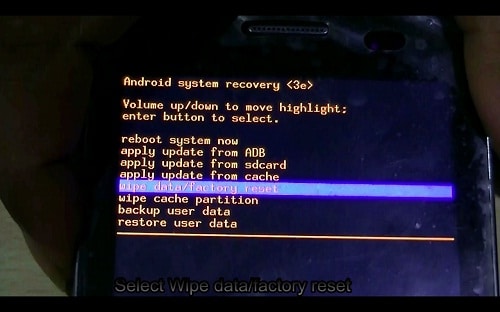
Trin 4: i undermenuen, vælg muligheden ‘Ja – slet alle brugerdata.’ Dette burde effektivt nulstille din Android-enhed.
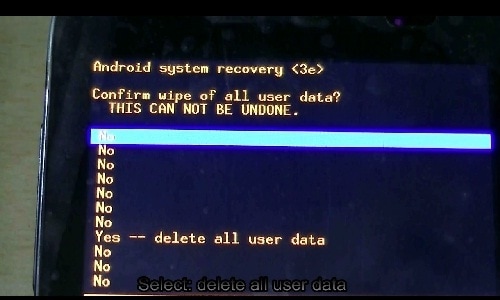
Del 5. Hvad hvis den hårde nulstilling ikke virker?
Hvis nulstillingen ikke virker, kan det betyde, at din enhed faktisk har hardwareproblemer. Hvis din garantiperiode endnu ikke er udløbet, kan du tage den tilbage til producenten for at få den repareret.
Hvis du imidlertid har flashet tilpassede ROM’er på din enhed eller endda rodet med enhedens software på nogen måde, har du muligvis overskrevet lagergendannelsessoftwaren og har derfor et softwareproblem. I dette tilfælde skal du have enheden repareret af en professionel.
Nu ved du, hvordan du hårdt nulstiller din enhed. Du kan nu få din enhed tilbage til normal, hvis den har givet dig problemer af nogen art. Vi håber det virker!
Seneste Artikler

